Android を11にバージョンアップさせ、Google の音声読み上げ設定を済ませば、いよいよ音声発声型意思伝達アプリ「かなトーク Mini 2」を Android スマホにダウンロードして使えます。
iPad は持っていないが、本人や家族が Android スマホを持っている時に、「かなトークMini2」があれば、作った文章を読み上げてくれます。
「かなトーク」シリーズは、例えば、
音声のない自閉症のかた
構音がはっきりしないダウン症のかた
場面緘黙で話せないかた
吃音でどもってしまうため代読してほしいかた
ディスレクシアや読字 LD のかた
失語症のかた
脳性まひや脳梗塞などで言語障害となったかた
声帯を切除したかた
喉を痛め、声が枯れて出ないとき
など、たくさんの人に使える、無料の音声読み上げアプリです。
5種類の「かなトーク」については、以下の記事で、それぞれの違いを確認しました。

「かなトーク」は、 iPad や iPhone だと簡単にダウンロードできる、無料アプリです。
私は iPhone を持っていないので、Android スマホでも、何とか「かなトーク」使えないかと思って、調べたことをご紹介します。
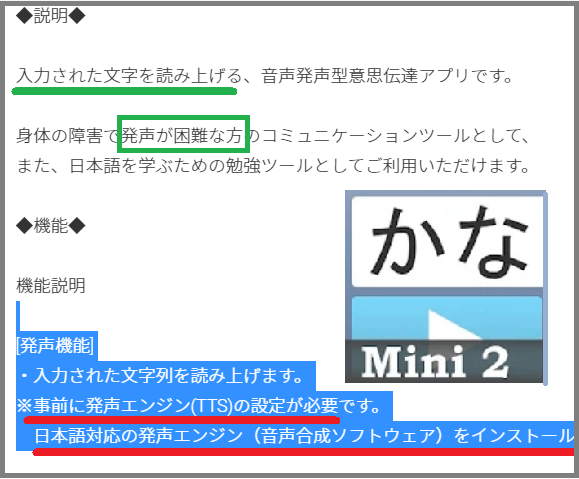
「かなトーク Mini 2」を入れる前に、Android 11へのバージョンアップと、Google の音声読み上げ設定を済ませてください。
それぞれのやり方は、以下です。
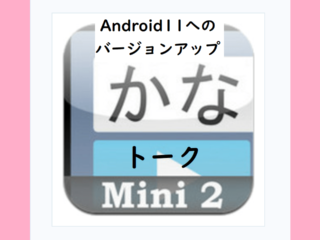

「かなトーク Mini 2」のダウンロード
いよいよ Android スマホに、「かなトークMini2」をダウンロードします。
1.アプリ一覧から
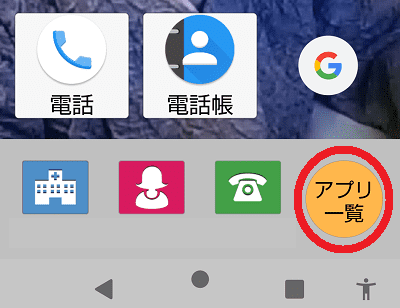
2.Google 「Play ストア」を見つけます。
「Play ストア」がスマホに入っていない時は、Google 検索で「Play ストア」と入れると、アプリをダウンロードできます。
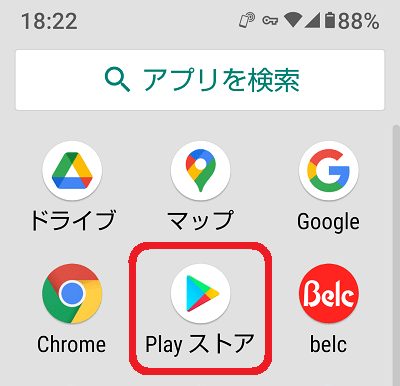
3.Google 検索の検索窓で直接でもいいし、Play ストアからでもいい、「かなトークMini2」をダウンロードします。
無料です。
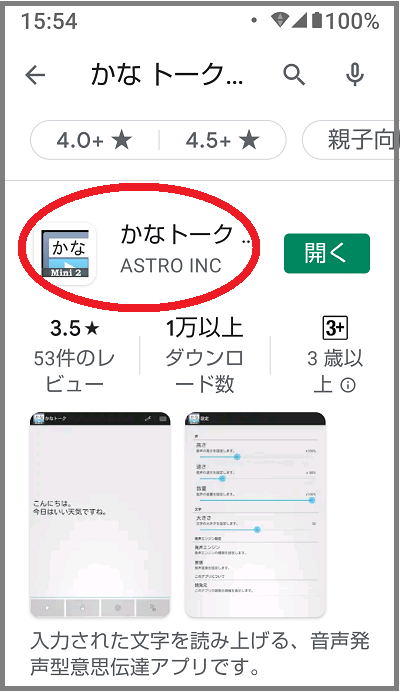
4.ダウンロードが済むと、スマホのトップ画面・ホーム画面にこのように現われます。
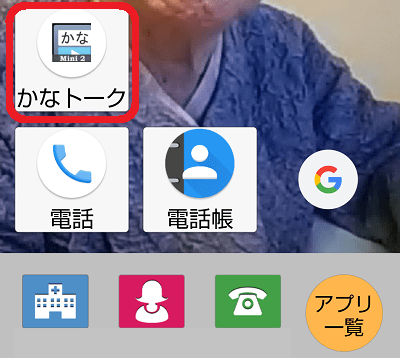
4.ホーム画面の「かなトークMini2」をタッチすると、以下が開きます。
右の赤🔴のスパナのマークを選ぶと、設定が現われます。
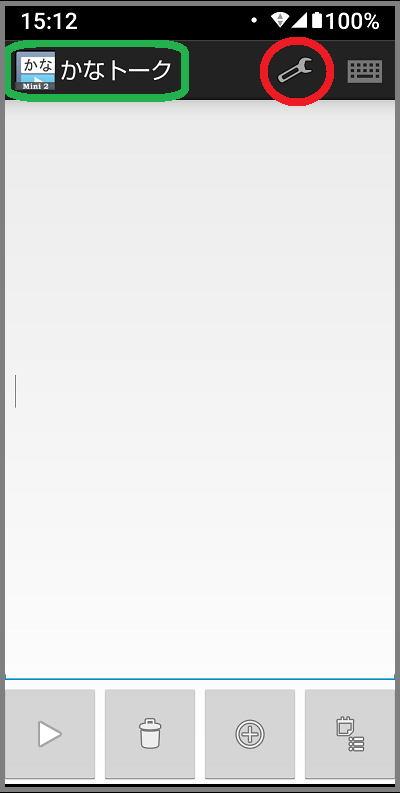
かなトークMini2のこまかな設定
5.左上の「かなトークMini2設定」をタッチします。
声の高さ・速さ・音量、文字の大きさ、発声エンジンの種類を設定します。
音量は最大にしても、再生するととても小さい声です。
ブルーの🔵を左右に動かして、それぞれお好みに調整してください。
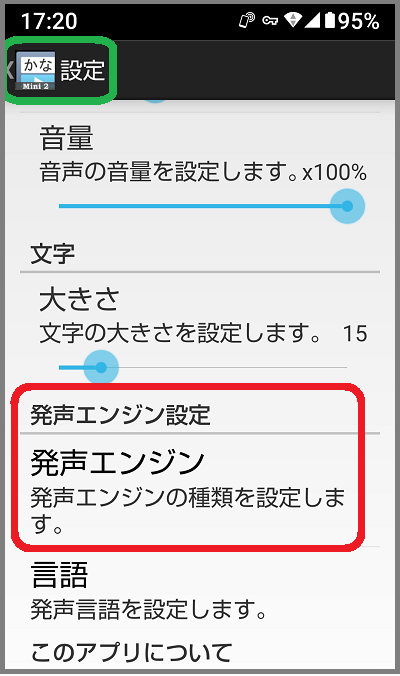
6.発声エンジンの種類は、 Google の音声サービスを選びます。

7.言語は、日本語のままで大丈夫です。
読み上げを、英語にしたい時は、英語を選んでください。
これで、設定は完了です。
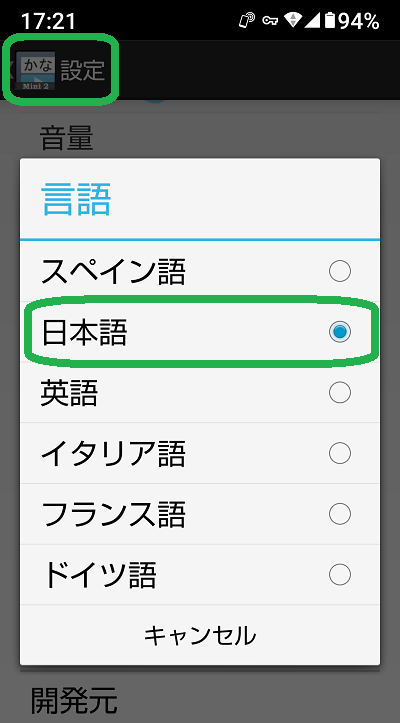
文字入力と発声読み上げ
8.次に、一番右端の、キーボードマークを、タッチしてください。
普段、スマホでメールを打つ時に、使い慣れている入力画面が登場します。
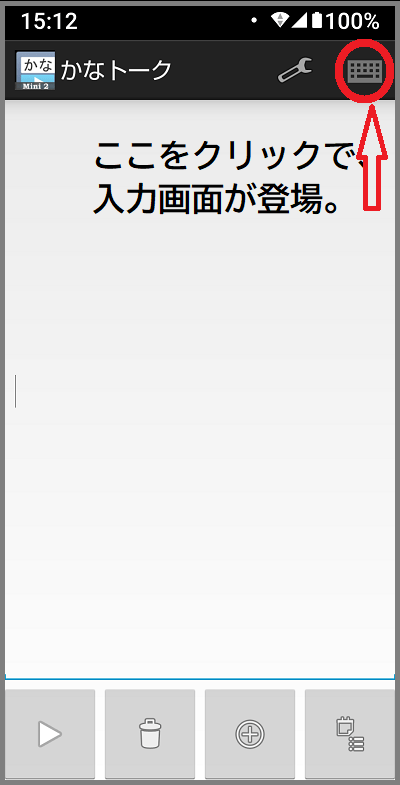
9.残念なのは、「かなトーク」の五十音表が現われないことです。
ひらがなの5段10行を画面に並べるには、スマホの液晶画面が小さすぎるからでしょうか。
五十音配列だからこそ、キーボードを扱いやすい子どもたちが大勢いるのですが‥‥‥。
まあ、現代の子ども達は、小さい時から、ゲーム操作に慣れているので、結構このキー配列でも、あっという間に仕組みを覚える可能性もありますね。
私はつい、パソコンでもスマホでも音声入力マイクを使ってしまいますが、文字打ちで、文字入力をしましょう。
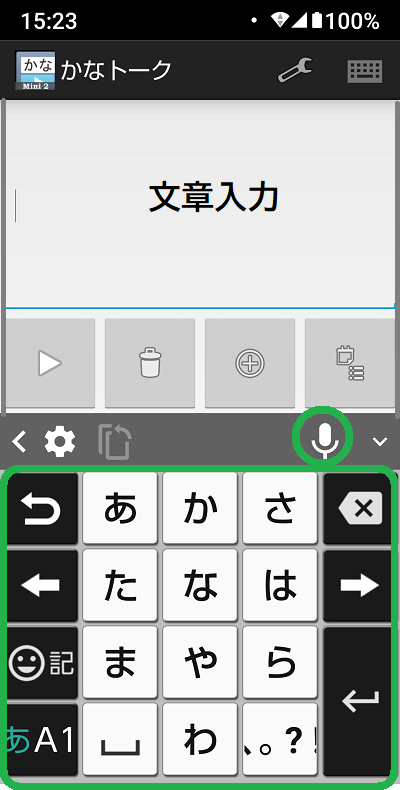
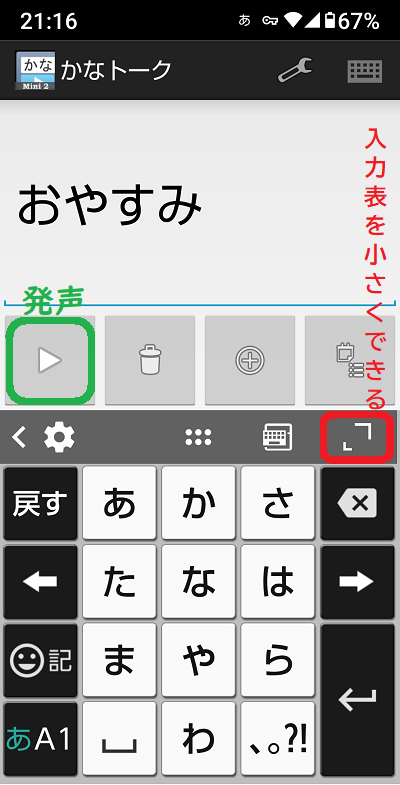
10.これで文章の入力ができました。
三角▷が、読み上げボタン・発声ボタンです。

Android 11へのバージョンアップ、Google の音声読み上げ設定、そして今回の「かなトークMini2」のダウンロードと使い方でした。
Android スマホで「かなトーク Mini 2」のような、音声読み上げ設定が必要だった、という方のもとに届けば、嬉しいです。

猫ちゃんブログへのコメント